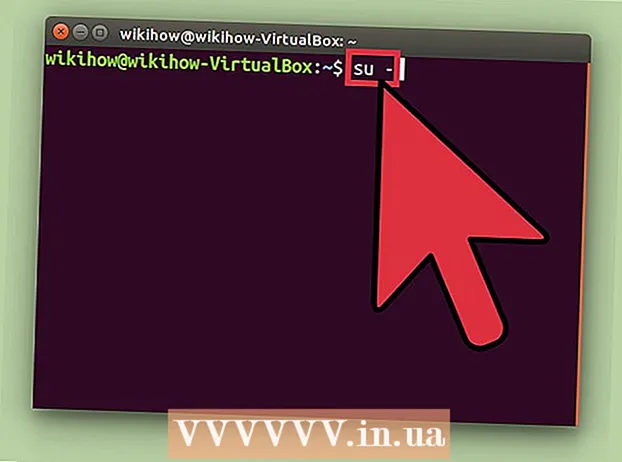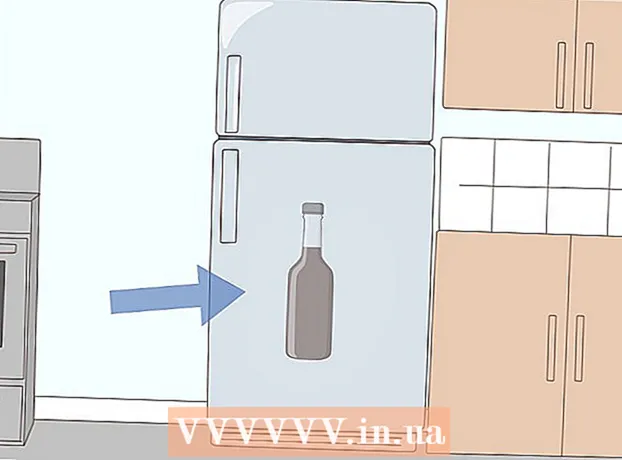Autors:
Carl Weaver
Radīšanas Datums:
1 Februāris 2021
Atjaunināšanas Datums:
1 Jūlijs 2024

Saturs
- Soļi
- 1. metode no 2: iPhone vai iPad
- 2. metode no 2: operētājsistēmā Mac OS Sierra un jaunākā
- Padomi
- Brīdinājumi
Uzziniet, kā iestatīt Siri personīgo palīgu savā iPhone, iPad vai Mac (OS Sierra vai jaunāka).
Soļi
1. metode no 2: iPhone vai iPad
- 1 Palaidiet lietotni Iestatījumi. Sākuma ekrānā noklikšķiniet uz pelēkās zobrata ikonas (⚙️).
- Pārliecinieties, vai ierīce ir savienota ar bezvadu vai mobilo tīklu un bezsaistes režīms ir izslēgts. Lai Siri darbotos, jums ir nepieciešama piekļuve internetam.
- 2 Ritiniet uz leju un pieskarieties Siri. Šī opcija ir tajā pašā sadaļā kā Vispārīgi un Akumulators.
- 3 Pārvietojiet slīdni blakus Siri pozīcijai Ieslēgts. Tas kļūs zaļš.
- Ieslēdziet bloķēšanas ekrāna kopīgošanu, lai izmantotu Siri, kad tālrunis ir bloķēts.
- Ieslēdziet klausīšanos Hey Siri, lai aktivizētu Siri, sakot Hey Siri.
- 4 Noklikšķiniet uz Valoda. Tas atrodas izvēlnes pēdējā sadaļā.
- 5 Izvēlieties valodu. Lai to izdarītu, pieskarieties vēlamajai valodai.
- 6 Noklikšķiniet uz Siri. Tas atrodas ekrāna augšējā kreisajā stūrī.
- 7 Pieskarieties Informācija. Tas atrodas izvēlnes pēdējā sadaļā.
- 8 Noklikšķiniet uz savas kontaktinformācijas. Tas Siri pateiks, kāda informācija jums pieder.
- Siri izmanto kontaktinformāciju, lai izsauktu pēc vārda un izpildītu dažādas komandas, piemēram, nosūtītu e -pastus.
- Ja jūsu ierīcē nav jūsu kontaktpersonu, palaidiet lietotni Kontaktpersonas (sākuma ekrānā), pieskarieties +, ievadiet savu kontaktinformāciju un pieskarieties Gatavs.
- 9 Noklikšķiniet uz Siri. Tas atrodas ekrāna augšējā kreisajā stūrī.
- 10 Pieskarieties Siri Voice. Tas atrodas izvēlnes pēdējā sadaļā. Izmantojiet šo izvēlni, lai izvēlētos Siri balsi (vīrieti vai sievieti). Šeit varat arī izvēlēties vienu no šiem akcentiem (ja kā Siri valoda ir izvēlēta angļu valoda):
- Amerikānis;
- Austrālijas;
- Britu;
- 11 Noklikšķiniet uz Siri. Tas atrodas ekrāna augšējā kreisajā stūrī. Tiks atvērta galvenā Siri iestatījumu lapa.
- 12 Pieskarieties vienumam Audio Atsauksmes. Tas atrodas netālu no ekrāna apakšas. Izvēlieties, kad Siri atbildēs uz jūsu pieprasījumiem:
- Pieskarieties Vienmēr, lai Siri vienmēr atbildētu.
- Pieskarieties Ar skaņu, lai Siri atbildētu, kad tālrunis nav klusuma vai vibrācijas režīmā. tas neietekmē Hey Siri, Bluetooth skaļruņus vai CarPlay.
- pieskarieties skaļrunim, lai Siri atbildētu tikai tad, kad sakāt Hei Siri vai ja izmantojat Bluetooth skaļruņus vai CarPlay.
- 13 Pieskarieties Siri. Tas atrodas ekrāna augšējā kreisajā stūrī.
- 14 Noklikšķiniet uz Lietojumprogrammu atbalsts. Tas atrodas ekrāna apakšā.
- 15 Atlasiet lietotnes, ar kurām vēlaties izmantot Siri. Lai to izdarītu, pārvietojiet slīdni blakus vajadzīgajai lietojumprogrammai pozīcijā "Iespējot" (zaļa).
- 16 Nospiediet un turiet sākuma pogu. Dariet to, līdz ekrānā parādās “Kā es varu palīdzēt?”.
- To var izdarīt no bloķēšanas ekrāna, ja esat ieslēdzis piekļuves bloķēšanas ekrānam funkciju.
- Ja esat ieslēdzis Hey Siri, vienkārši pasakiet Hey Siri, lai aktivizētu Siri.
- 17 Izrunājiet savu pieprasījumu mikrofonā. Siri tagad ir iestatīts un gatavs lietošanai jūsu iPhone vai iPad.
2. metode no 2: operētājsistēmā Mac OS Sierra un jaunākā
- 1 Noklikšķiniet uz Apple izvēlnes. Tā ir ikona ekrāna augšējā kreisajā stūrī.
- 2 Noklikšķiniet uz Sistēmas preferences. Tas atrodas izvēlnes otrajā sadaļā.
- 3 Noklikšķiniet uz Siri. Tas atrodas izvēlnes apakšējā kreisajā pusē.
- 4 Atzīmējiet izvēles rūtiņu blakus Ieslēgt Siri. Tas atrodas loga kreisajā rūtī.
- 5 Noklikšķiniet uz izvēlnes Valoda. Tas atrodas loga labās rūts augšpusē.
- 6 Izvēlieties valodu. Noklikšķiniet uz vajadzīgās valodas.
- 7 Atzīmējiet izvēles rūtiņu blakus Rādīt Siri izvēlņu joslā. Tas atrodas loga labās rūts apakšā.
- 8 Aizvērt logu. Noklikšķiniet uz sarkanā punkta augšējā kreisajā stūrī. Tagad jūsu Mac datorā ir iespējota Siri.
- 9 Pielāgojiet Siri, izmantojot šādas iespējas:
- Siri Voice - izvēlieties Siri balsi;
- Audio atsauksmes - izvēlieties, kad Siri atbildēs uz jūsu pieprasījumiem;
- "Mikrofons" - izvēlieties, kuru mikrofonu izmantot balss pieprasījumu saņemšanai;
- Tastatūras saīsne - izvēlieties īsinājumtaustiņu, ko varat izmantot Siri (pēc noklusējuma tas ir ⌥ Iespēja + Kosmoss).
- 10 Iziet no Siri izvēlnes. Noklikšķiniet uz sarkanā punkta loga augšējā kreisajā stūrī.
- 11 Palaidiet lietojumprogrammu Kontakti. Tā ir brūna ikona ar personas siluetu un krāsainām cilnēm labajā pusē.
- 12 Noklikšķiniet uz savas kontaktinformācijas. Siri izmanto kontaktinformāciju, lai izsauktu pēc vārda un izpildītu dažādas komandas, piemēram, nosūtītu e -pastus.
- Ja jūsu datorā nav jūsu kontaktinformācijas, noklikšķiniet uz +, ievadiet savu kontaktinformāciju un pēc tam noklikšķiniet uz Pabeigt.
- 13 Noklikšķiniet uz Karte. Tas atrodas izvēlnes joslā ekrāna augšdaļā.
- 14 Noklikšķiniet uz Šī ir mana karte. Šī opcija atrodas ekrāna vidū. Siri tagad zina jūsu kontaktinformāciju.
- 15 Noklikšķiniet uz Siri ikonas. Tas ir daudzkrāsains aplis izvēlņu joslas labajā pusē.
- Varat arī nospiest īsinājumtaustiņu ⌥ Iespēja+Kosmoss.
- 16 Izrunājiet savu pieprasījumu mikrofonā. Tagad Siri ir iestatīts un gatavs lietošanai jūsu Mac datorā.
Padomi
- Izmantojiet Siri, lai nosūtītu ziņu vai sastādītu numuru, kad braucat vai esat aizņemts.
- Mac OS Sierra instalēšanas laikā varat ieslēgt Siri datora versiju.
Brīdinājumi
- Atļaujot piekļuvi Siri no bloķēšanas ekrāna, var rasties drošības problēmas.